Saiba como solucionar problemas comuns de um tipo de estudo no Dynamo.
Ao trabalhar no Dynamo, abra o painel Status do gráfico em Extensões Mostrar status do gráfico. Antes de criar o tipo de estudo, clique em Executar para validá-lo.
Mostrar status do gráfico. Antes de criar o tipo de estudo, clique em Executar para validá-lo.
Se o painel Status do gráfico exibir uma lista de problemas, resolva-os antes de continuar:
- Clique nas seções Problemas de nó e Problemas de gráfico do painel Status do gráfico para obter detalhes.
- Clique nos links nas descrições do problema para ir para a seção relevante.
- Faça as alterações necessárias e execute novamente o tipo de estudo.
- Quando todos os problemas forem solucionados, salve o gráfico.
| Erro | Descrição e sugestões |
|---|---|
| Entradas e saídas | |
| Entradas duplicadas | Duas ou mais entradas têm o mesmo nome. Renomeie todas as entradas para que seus nomes sejam exclusivos. |
| Saídas duplicadas | Duas ou mais saídas têm o mesmo nome. Renomeie todas as saídas de modo que seus nomes sejam exclusivos. |
| Faltam entradas | O tipo de estudo não tem nenhum nó definido como “É entrada”. Ao menos um nó deve ser um nó de entrada.
Localize os nós de entrada e defina-os como “É entrada”. |
| Faltam saídas | O tipo de estudo não tem nenhum nó definido como “É saída”. Ao menos um nó deve ser um nó de saída.
Localize os nós de saída e defina-os como “É saída”. |
| Entradas não suportadas | Um nó de um tipo não suportado foi definido como “É entrada”. As entradas devem ser controles deslizantes de números decimais ou inteiros, alternâncias Booleanas ou nós de seleção de objetos do Revit. |
| Saídas não suportadas | Causas possíveis:
|
| Valor de etapa | Uma entrada de controle deslizante tem um valor de etapa impossível, como 0 ou -1.
Examine a entrada e corrija-a para eliminar o valor de etapa impossível. |
| Nós | |
| Nós de entrada ativos | Para qualquer nó Data.Gate, defina seus valores como “Fechar”, para ser possível criar ou atualizar o tipo de estudo. |
| Precisa de armazenamento em cache (os nós são contornados em vermelho) | Alguns dos dados nesse tipo de estudo precisam ser armazenados em cache usando um nó Data.Remember.
No tipo de estudo, procure os nós contornados em vermelho e os ícones + nos conectores. Esses ícones indicam onde os nós “Remember” são necessários. Clique no ícone 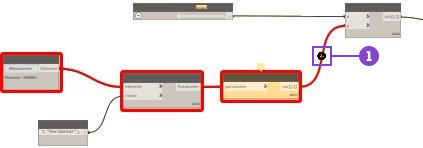 |
| Nós impossíveis | Esse erro normalmente aparece quando um nó que está lendo dados do Revit segue um nó de entrada (como um controle deslizante) que pode variar ao gerar resultados. Esse nó do Revit precisa ser executado novamente, o que não é possível enquanto o tipo de estudo estiver em execução no Projeto generativo.
 Para resolver o problema, refatore o tipo de estudo para garantir que todos os dados do Revit necessários sejam selecionados antes de quaisquer entradas variáveis. |
| Nós no estado de erro | Alguns nós no tipo de estudo estão em um estado de erro. Consulte a mensagem de erro exibida no nó. |
| Nós personalizados não resolvidos | O tipo de estudo referencia nós personalizados que não estão atualmente disponíveis para o Dynamo.
Se o nó personalizado ausente for proveniente de um pacote de terceiros, use o Gerenciador de pacotes ou Referências do espaço de trabalho para fazer o download do pacote que contém o nó. Se o nó personalizado ausente for publicado localmente, localize o nó e adicione-o ao Dynamo usando Arquivo > Importar biblioteca ou adicione a pasta onde o nó está armazenado usando Configurações > Gerenciar caminhos de nó e pacote. Consulte Adicionar à biblioteca. |
 para inserir um nó Remember.
para inserir um nó Remember.